пошаговая инструкция — Маркетинг на vc.ru
Рассказываем, как запустить таргетированную рекламу во ВКонтакте, попутно разбирая, какие форматы существуют и как настроить ремаркетинг в социальной сети.
54 905 просмотров
ВКонтакте — это крупнейшая социальная сеть России. Ежемесячное количество уникальных пользователей соцсети, согласно отчету Mail.ru Group, на сентябрь 2019 года составило 70 млн. В соцсети есть потенциальные клиенты для любого бизнеса, задача рекламодателя — найти эту аудиторию и рассказать ей о своем предложении. Таргетированная реклама в соцсети отличается от контекстной: нужно знать ее особенности и разбираться в настройках. Сегодня мы подробно расскажем о настройке рекламы во ВКонтакте.
Соцсеть предлагает два варианта продвижения:
- реклама в сообществах;
- таргетированная реклама.
Реклама в сообществах — это объявления, которые размещаются в популярных группах и на публичных страницах через маркет-платформу.
К маркет-платформе могут подключиться группы со среднесуточным охватом более 7500 человек.
Однако наиболее популярный тип рекламы во ВКонтакте — таргетированная реклама. Ее преимущество — в тонких настройках подбора целевой аудитории по десятку различных параметров.
Как запустить таргетированную рекламу во ВКонтакте
Чтобы создать таргетированное объявление во ВКонтакте, зайдите в раздел «Реклама», который находится в левом блоке на всех страницах соцсети.
Вы попадете на стартовую страницу. Перейдите в рекламный кабинет, нажав на соответствующую кнопку в верхнем правом углу экрана.
Далее нажмите «Создать объявление».
Если есть доступ к кабинету агентства, то вы попадете в него, а не на стартовую страницу. В этом случае выберите клиента из списка.
Затем нажмите «Создать объявление».
Обратите внимание: реклама во ВКонтакте регулируется законодательством, а также рекламной политикой соцсети, поэтому прочтите правила модерации перед настройкой объявлений.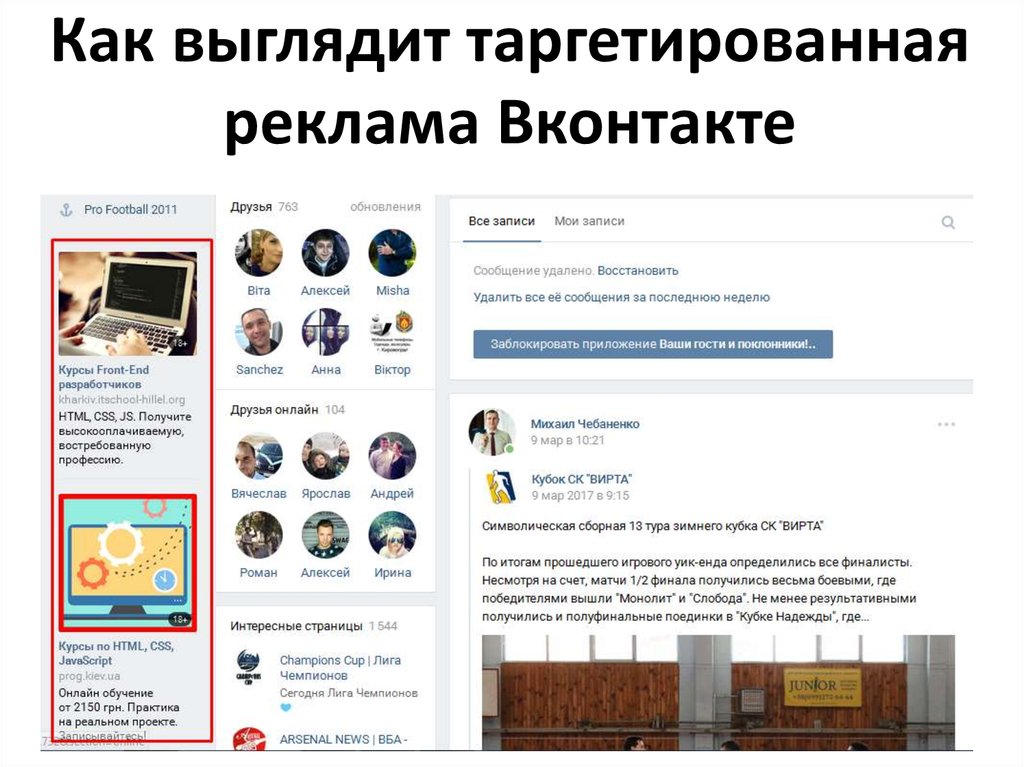
Далее нужно выбрать формат рекламной записи.
Шаг 1. Выбор формата рекламной записи
Форматы зависят от того, где будет размещаться объявление:
- в новостной ленте;
- на страницах сайта.
Форматы для ленты новостей
Отметим, что для рекламы в ленте необязательно рекламировать уже созданную и опубликованную запись, вы можете продвигать «скрытую запись», т. е. не опубликованную ни в каком сообществе.
- Карусель. В одно объявление добавляется до десяти карточек, к каждой карточке можно прикрепить отдельную ссылку на посадочную страницу.
- Запись с кнопкой. Пост с изображением или видео, а также с кнопкой призыва к действию («Купить», «Подробнее» и т. д.).
- Сбор заявок. При клике пользователя на объявление открывается анкета, заполнив которую он может оставить заявку на приобретение товара или услуги, консультацию и т.
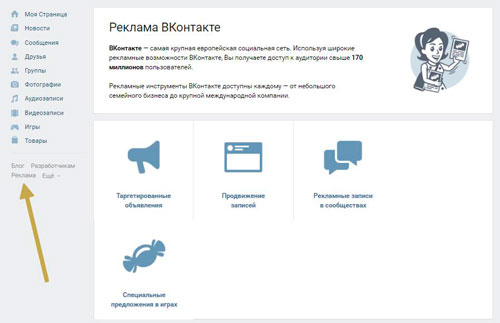 д., не переходя на сайт рекламодателя. Подробнее о работе с форматом читайте в инструкции.
д., не переходя на сайт рекламодателя. Подробнее о работе с форматом читайте в инструкции. - Реклама сайта. Позволяет перенаправлять пользователя на сайт рекламодателя без привязки к сообществу во ВКонтакте. Больше о формате — в отдельной статье.
- Реклама в историях. Вертикальный полноэкранный формат. Можно загрузить до трех карточек с изображениями или видео.
Текстово-графический блок (ТГБ)
Эти объявления отображаются слева под основным меню в виде коротких блоков с изображением и текстом. Они показываются только на десктопах.
Выбор формата зависит от объекта продвижения: сайта, приложения или группы.
- Изображение и текст. Баннер 145×85 для привлечения трафика в сообщества или на сайт. Заголовок от 3 до 33 символов, описание — от 3 до 70 символов.
- Большое изображение. Баннер 145×165 для привлечения трафика в сообщества или на сайт. Заголовок от 3 до 33 символов, описания нет.
 Это более заметный формат, так как основной акцент — на картинке.
Это более заметный формат, так как основной акцент — на картинке. - Продвижение сообщества. Баннер 145×145, автоматически подтягивается название сообщества (до 33 символов).
Дополнительные форматы
- Формат для рекламы игры или приложения (квадратное изображение). Баннер 145×145 с кнопками «Играть» или «Запустить». В подписи автоматически подтягивается количество игроков, либо число друзей пользователя, установивших приложение, если такие есть.
- Специальный формат для приложения. Объявление располагается в разделе «Рекомендуемые» в каталоге приложений или в новостной ленте. Автоматически подставляются рейтинг приложения, игровой жанр, выбранный в настройках, название приложения (до 33 символов). Минимальный размер изображения 256×256, если в файлах игры есть подходящее изображение, оно добавляется автоматически.
Вы можете загружать изображения в форматах: JPG, PNG, BMP, TIFF или GIF, но анимированные картинки не поддерживаются. Размер загружаемого файла не должен превышать 5 Мб. Текст не должен занимать больше 50% изображения.
Размер загружаемого файла не должен превышать 5 Мб. Текст не должен занимать больше 50% изображения.
Выберите формат, наиболее подходящий для задач вашего бизнеса. Для примера возьмем универсальную запись.
Кликните «Создать запись», чтобы перейти к созданию объявления.
Затем введите текст объявления и добавьте фото или видео. Для форматов «Реклама сайта» и «Запись с кнопкой» выберите кнопку CTA. Затем нажмите «Сохранить».
Шаг 2. Установка параметров рекламируемого объекта
В этом разделе необходимо:
- Выбрать тематику объявления.
- Указать ссылку на счетчик показов.
- Установить возрастную маркировку.
Шаг 3. Определение целевой аудитории
На этом этапе мы будем выделять из всей аудитории соцсети только целевую, чтобы показывать объявления только ей. Подобное сегментирование необходимо: оно повышает эффективность рекламных кампаний за счет того, что рекламодатель обращается не ко всем пользователям, а ограничивается только теми, кого может заинтересовать его продукт.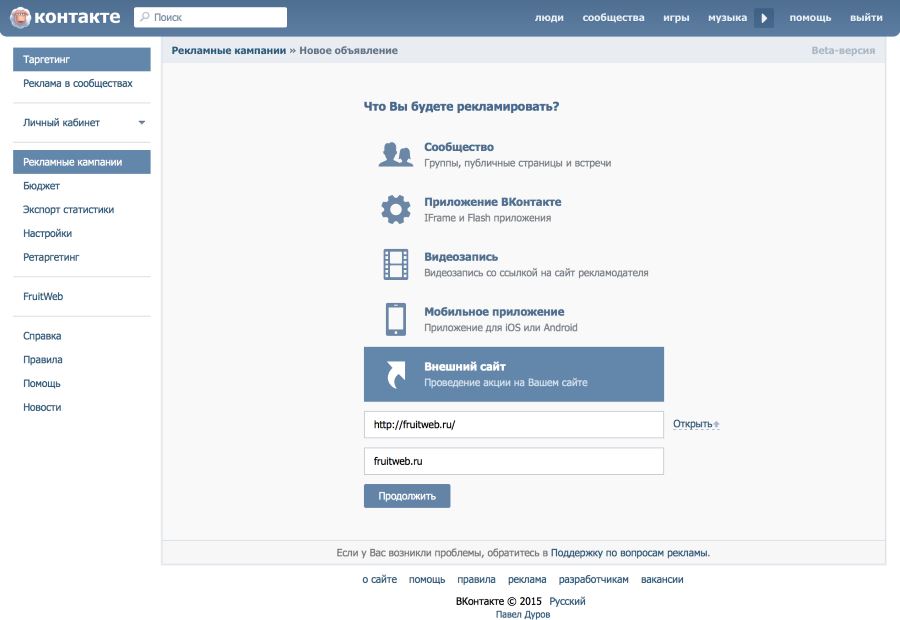
Допустим, вы владелец небольшого кафе. По средам у вас действует специальное предложение — скидка 50% на все меню женским компаниям. Очевидно, что в подобном предложении заинтересованы исключительно девушки. С помощью таргетинга вы можете создать рекламное объявление и запустить показы на целевую аудиторию женщин 18+, проживающих в вашем и ближайших районах. Так вы будете показывать релевантные объявления только части аудитории, которая подходит под условия акции и может заинтересоваться ей, и исключите все остальные сегменты.
Во ВКонтакте доступны различные настройки таргетинга: географические, демографические, по интересам, образованию и работе. В настройке по интересам вы можете выбрать сообщества или приложения ВКонтакте, участники которых могут заинтересоваться предложением, или, наоборот, исключить их.
Читайте также по теме:
- Собрать погорячее: как спарсить аудиторию для таргетинга во ВКонтакте
Счетчик справа показывает количество зарегистрированных пользователей, которые соответствуют заданным настройкам и смогут увидеть ваше объявление.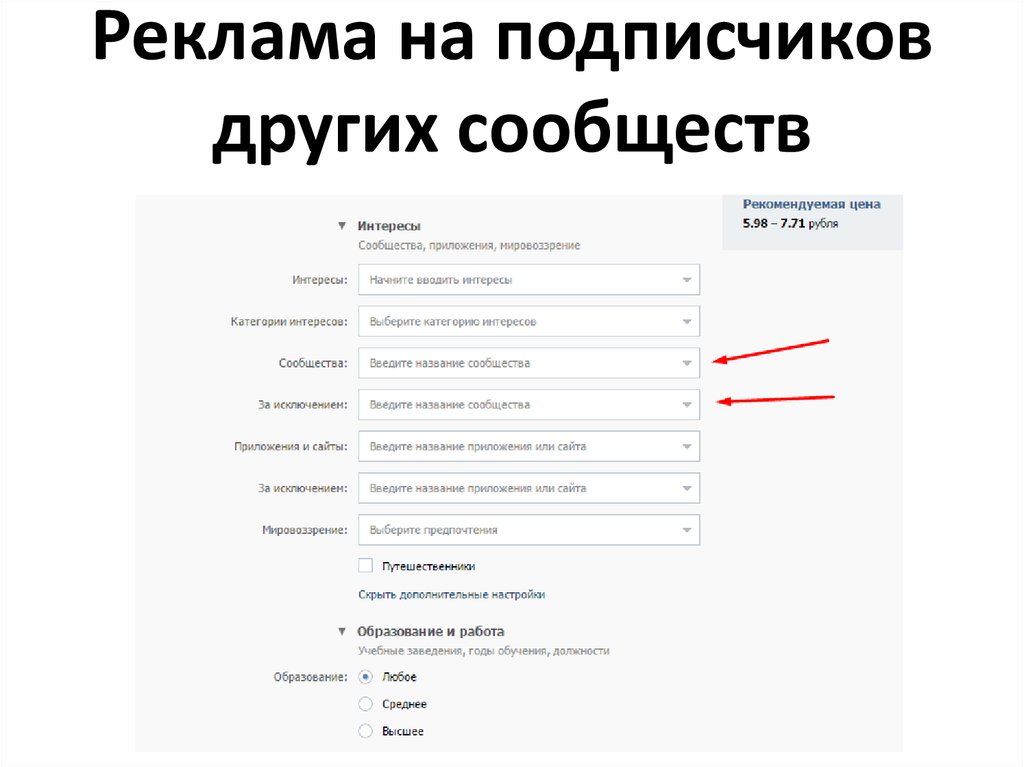 Также доступен прогноз, который показывает предполагаемые показатели охвата, число показов и бюджет.
Также доступен прогноз, который показывает предполагаемые показатели охвата, число показов и бюджет.
Кроме того, можно настроить таргетинг по устройствам, браузерам и операционным системам пользователей, а также по аудиториям ретаргетинга. На последнем параметре остановимся подробнее.
Настройка ретаргетинга во ВКонтакте
С помощью ретаргетинга во ВКонтакте рекламодатель может показывать объявления пользователям соцсети, которые уже знакомы с предложением, например, они посещали сайт, делали заказ, оставляли заявку на звонок и т. п. Это теплая аудитория, вероятность конверсии которой, как правило, выше.
С помощью аудиторий ретаргетинга вы найдете этих пользователей во ВКонтакте и можете прорекламировать другой товар или сделать специальное предложение (например, скидку на вторую покупку). Также их можно исключить из аудитории кампании, чтобы привлечь только новых клиентов и не тратить бюджет на привлеченных ранее.
Чтобы настроить ретаргетинг, необходимо создать аудиторию, т.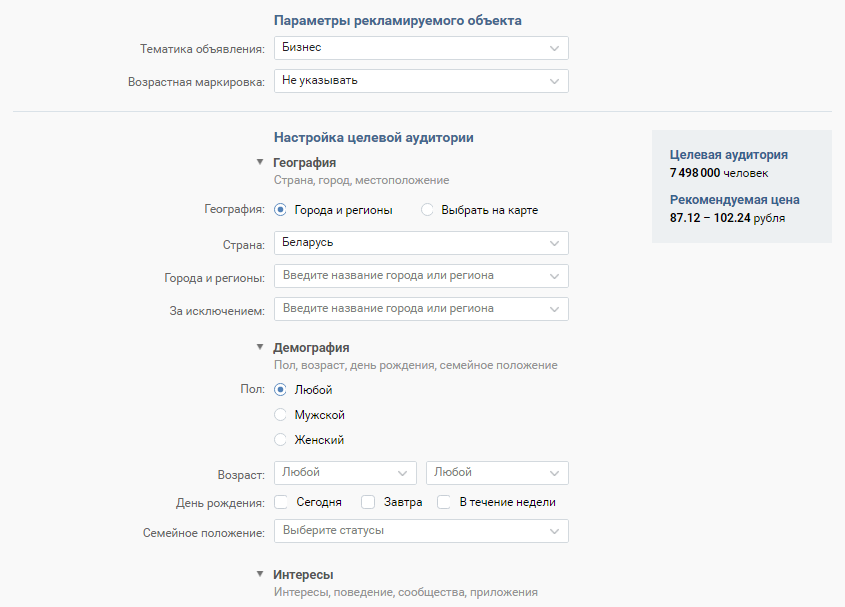 е. базу пользователей ВКонтакте, на которую можно нацеливать свои рекламные объявления.
е. базу пользователей ВКонтакте, на которую можно нацеливать свои рекламные объявления.
Аудиторию можно создать тремя способами:
- загрузить ее из заранее приготовленного файла;
- использовать списки людей, отсканировавших QR-код;
- получить ее с сайта при помощи пикселя ВКонтакте.
Пиксель ретаргетинга — это JavaScript-код, который добавляется в код сайта и автоматически учитывает всех его посетителей. О его настройке можно прочитать здесь.
Можно воспользоваться уже имеющейся аудиторией ретаргетинга (если есть) или создать новую. Чтобы сформировать аудиторию, нажмите ссылку «Создать аудиторию ретаргетинга» в справочном окне, которое появляется при наведении на строку «Аудитории ретаргетинга» и выберите способ создания аудитории.
Чтобы загрузить аудиторию из файла, необходимо создать документ со списком, состоящим из номеров телефонов, адресов электронной почты, идентификаторов мобильных устройств Apple (IDFA) и Android (GAID) или идентификаторов (ID) пользователей.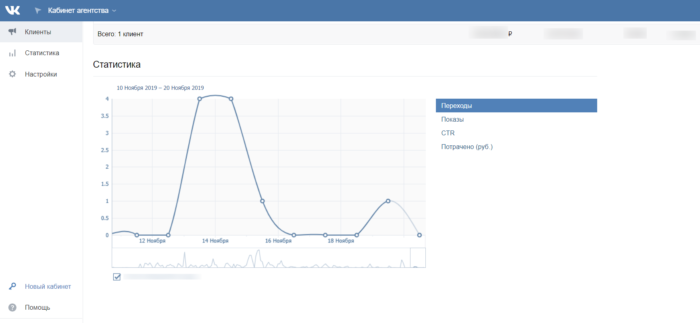
Все аудитории будут храниться в разделе «Ретаргетинг», там же можно создать новые сегменты, похожую аудиторию или QR-коды, а также настроить динамический ретаргетинг.
Шаг 4. Настройка расписания показов
Расписание показов — важный пункт, о котором часто забывают. Для большинства рекламодателей подходит круглосуточный показ рекламы семь дней в неделю.
Но в некоторых случаях определенные дни и часы нужно отключать. Например, если для заказа товара или услуги необходимо связаться по телефону с рекламодателем, а офис не работает в ночные часы, выходные или праздники.
Шаг 5. Модель оплаты, настройка цены и выбор площадок
Для этого формата доступен способ оплаты за клики (СРС) или за 1000 показов (СРМ). Также есть модель oCPM, но она пока работает с объявлением типа «Сбор заявок».
Ниже установите стоимость, которую вы готовы платить за один переход. ВКонтакте подсказывает рекламодателю, какую стоимость следует установить при настройке, в дальнейшем она может меняться в зависимости от эффективности объявления.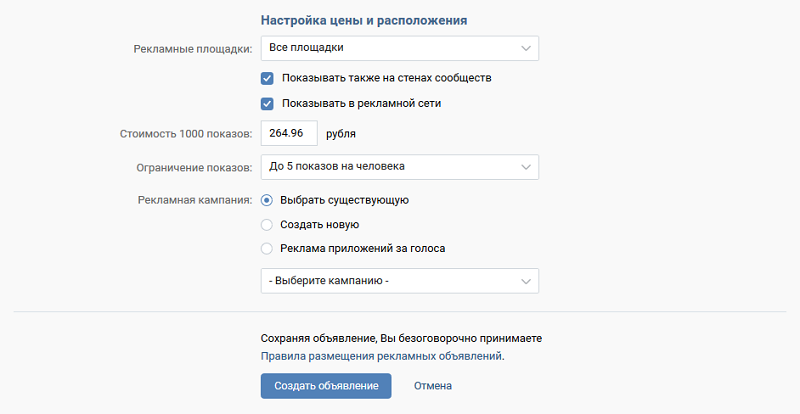
Далее настройте площадки. Можно выбрать, будут объявления показываться на мобильном сайте и в приложении, на десктопе или на всех устройствах. Также решите, будете ли вы показывать рекламу только в соцсети или добавите ресурсы партнерской сети.
Сохраните объявление в существующую или новую кампанию.
После модерации начнутся показы объявления. Вы можете в любой момент отредактировать объявление: изменить описание или изображение, стоимость перехода, настройки целевой аудитории. Однако если вы захотите изменить тематику, формат объявления, ссылку на сайт или способ оплаты, вам придется создать новое объявление, скопировав ранее созданное.
Для запуска рекламы пополните баланс личного кабинета. Физические лица могут пополнять с помощью банковских карт, платежных систем и терминалов. Зачисление по банковскому переводу доступно только для юридических лиц.
Важно! Способ оплаты изменить невозможно.
Как анализировать таргетированную рекламу во ВКонтакте
Основная статистика по всем рекламным кампаниям отражается на главной странице рекламного кабинета. Вы можете построить отчет за интересующий вас период, а также выбрать, по какому показателю необходимо построить график: по переходам, показам, CTR или расходам.
Вы можете построить отчет за интересующий вас период, а также выбрать, по какому показателю необходимо построить график: по переходам, показам, CTR или расходам.
Чтобы посмотреть статистику по кампании, выберите ее в личном кабинете и задайте период. Вы можете сравнить эффективность кампаний, поставив чекбокс напротив интересующих. Аналогичный отчет можно построить по объявлениям на странице кампании.
На уровне кампаний и групп объявлений отображается таблица с показателями по каждой кампании или группе: CTR, показы, охват и т. д. Можно самостоятельно выбрать, какие показатели хотите видеть в таблице, зайдя в раздел «Настройки полей таблицы» и поставив чекбокс напротив нужных метрик.
Если вы продвигаете сообщество, то оценивайте эффективность рекламы в его статистике в разделе «Источники переходов».
Если рекламируете внешний сайт, то для отслеживания переходов и конверсий добавляйте в ссылки объявлений UTM-метки и просматривайте информацию о кампаниях в системах веб-аналитики.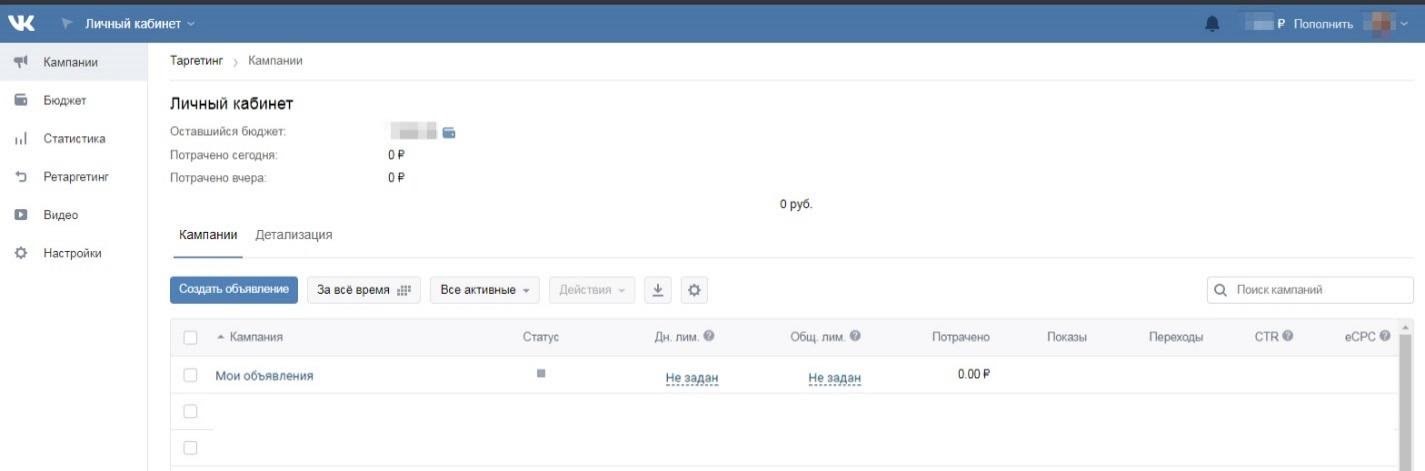
Заключение
Итак, теперь вы знаете, как настраивать таргетированную рекламу во ВКонтакте. У нас осталось еще несколько советов:
- Тестируйте: запускайте разные объявления для одного сегмента. Меняйте формат, текст или изображения, отслеживайте результаты, отключайте неэффективные объявления и оставляйте только те, что показывают хороший результат.
- Персонализируйте: создавайте индивидуальные объявления для каждого сегмента. Не запускайте кампании на широкую аудиторию — это простой и быстрый способ попрощаться с бюджетом.
- Анализируйте и улучшайте: следите за статистикой, оперативно обновляйте ставки, вносите изменения, если эффективность объявлений падает.
Грамотное размещение таргетированной рекламы во ВКонтакте и правильные настройки позволят добиться практически любых целей: привлечь трафик, повысить узнаваемость бренда, получить заявки и конверсии и т. д. Запускайте рекламу во ВКонтакте и решайте задачи вашего бизнеса.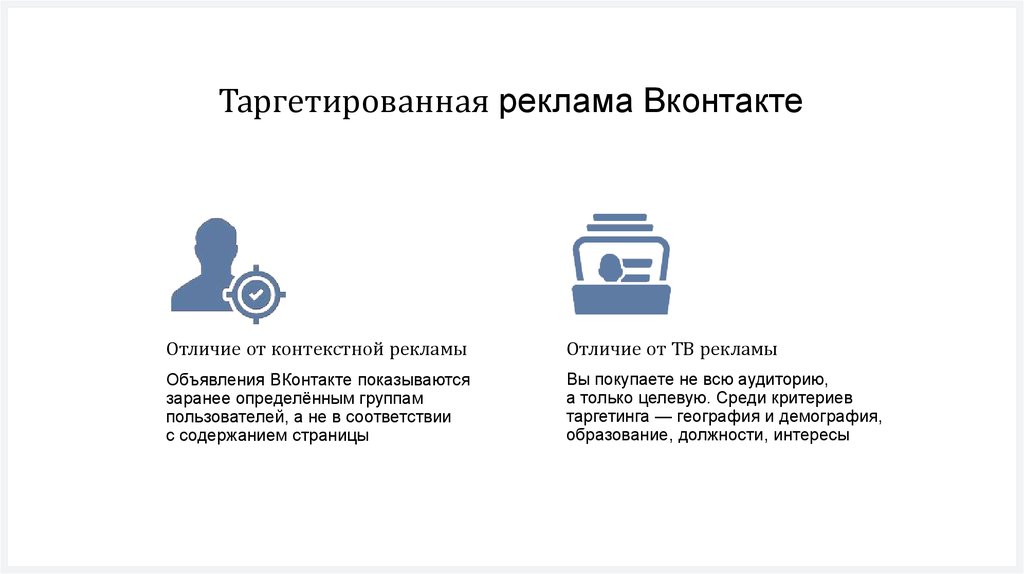
Реклама во ВКонтакте: как настроить
Содержание
- Как работает таргетированная реклама во ВКонтакте
- Форматы рекламных объявлений ВКонтакте
- Реклама в ленте новостей
- Боковая реклама — текстово-графический блок слева под меню
- Таргетированная реклама ВКонтакте: какие есть таргетинги
- Как запустить ретаргетинг на посетителей сайта в ВК
- Бывает ли контекстная реклама во ВКонтакте
- Стоимость и модели оплаты рекламы ВК
- Как настроить рекламу в ВК: пошаговая инструкция
- 1. Регистрация рекламного кабинета во ВКонтакте
- 2. Создание первого объявления
- 3. Настройка таргетингов
- 4. Настройка цены и условий размещения
- 5. Модерация рекламы ВКонтакте
- Реклама в пабликах ВКонтакте
- Как Roistat помогает оценивать эффективность рекламы во ВКонтакте
Подробный гайд про настройку рекламных кампаний в популярной соцсети ВКонтакте.
Подпишись на Telegram
Подписаться
Как работает таргетированная реклама во ВКонтакте
Реклама ВКонтакте бывает 2 типов:
- Таргетированная — компания задаёт настройки аудитории и запускает рекламные объявления, чтобы получать целевые лиды.

- Посты в пабликах — компания подбирает сообщества, которые читает целевая аудитория, договаривается о публикации поста, чтобы получать продажи или новые подписки.
При настройке таргетированной рекламы ВКонтакте маркетолог может выбрать 10+ параметров, таргетингов:
- возраст аудитории;
- географию;
- пол;
- место работы или учёбы;
- интересы и другие.
Пример: магазин детских игрушек в Новосибирске решил запустить рекламу нового товара — экскаватора. В настройках рекламы маркетолог выбирает:
- интересы аудитории — детские игрушки, подарки;
- возраст пользователей, которые должны увидеть объявления, — 25 до 50 лет;
- город для показа — Новосибирск.
Если не указать таргетинги и запустить кампанию на всех, рекламу увидят в том числе пользователи, которым совершенно не интересен товар. Рекламный бюджет быстро закончится, но не принесёт заказов и продаж. Например, по объявлению будут кликать пользователи, которые живут в других городах и не могут зайти в новосибирский магазин за нужной игрушкой.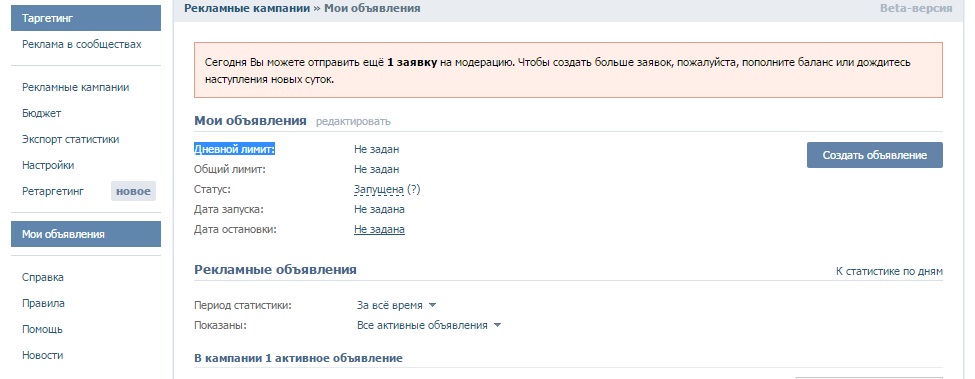
Форматы рекламных объявлений ВКонтакте
Таргетированную рекламу во ВКонтакте можно разделить на 2 типа:
- Рекламная запись — объявления, которые встраивается в привычных пользователю контент: реклама в ленте или на стене сообщества, в сторис, в клипах. Доступны на всех устройствах.
- Текстово-графический блок или ТГБ — картинка и небольшой текст. Реклама показывается только в полной версии сайта, на десктопах, слева под меню. Одновременно на странице не может быть больше 3 объявлений такого типа.
Реклама в ленте новостей
Универсальная запись
Выглядит как обычный пост на стене или в ленте — текст и фотография, иллюстрация или видео. Универсальная запись маскирует рекламу под классический пост в сообществе компании. Но увидеть пост могут не только подписчики, но и пользователи, которые подходят под выбранные таргетинги.
Пример универсальной записиУниверсальная запись помогает:
- Увеличивать охват опубликованного поста — например, с информацией о конкурсе.
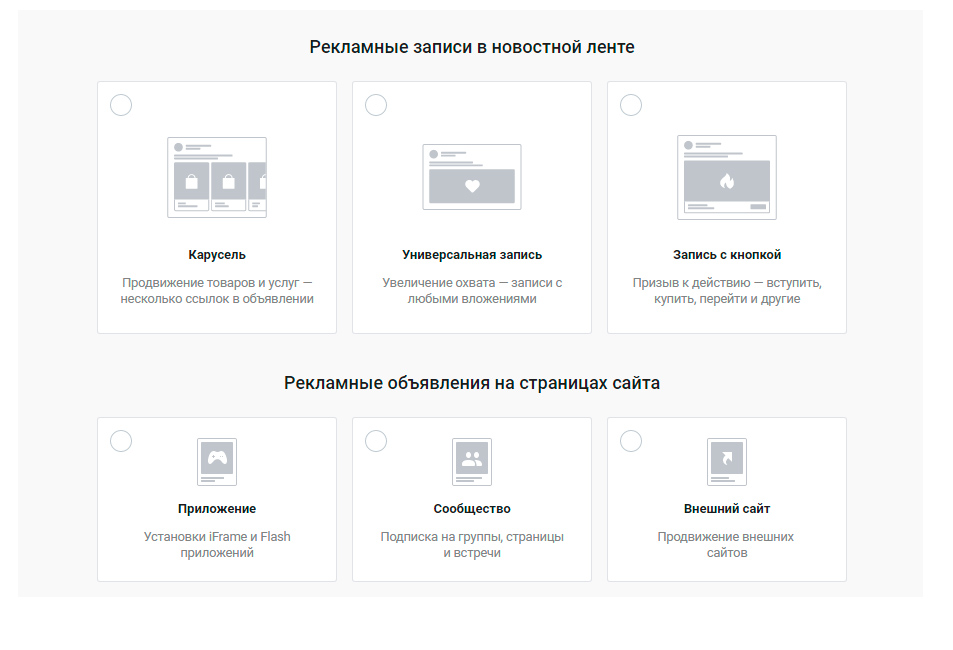 Таргетированная реклама покажет пост пользователям, которые не подписаны на сообщество. Это поможет увеличить просмотры поста и, возможно, лайки, комментарии, репосты.
Таргетированная реклама покажет пост пользователям, которые не подписаны на сообщество. Это поможет увеличить просмотры поста и, возможно, лайки, комментарии, репосты. - Повышать трафик на сайт — в рекламном посте можно рассказать про бренд или продукт и добавить ссылку на сайт.
- Привлекать новых подписчиков — можно прорекламировать сообщество или паблик во ВКонтакте. В запись надо добавить CTA и ссылку на сообщество.
- Получать заявки — собрать контакты заинтересованных пользователей, чтобы «прогревать» их и конвертировать в клиентов. Если нет собственного сайта, реклама будет вести на онлайн-форму для сбора контактов. Такую можно сделать в Google или ВКонтакте. Либо можно обрабатывать обращения пользователей в личные сообщества.
Требования к настройке универсальной записи:
- можно написать очень длинный текст, ограничение — не больше 16 000 знаков. Однако большие полотна текста тяжело воспринимать.
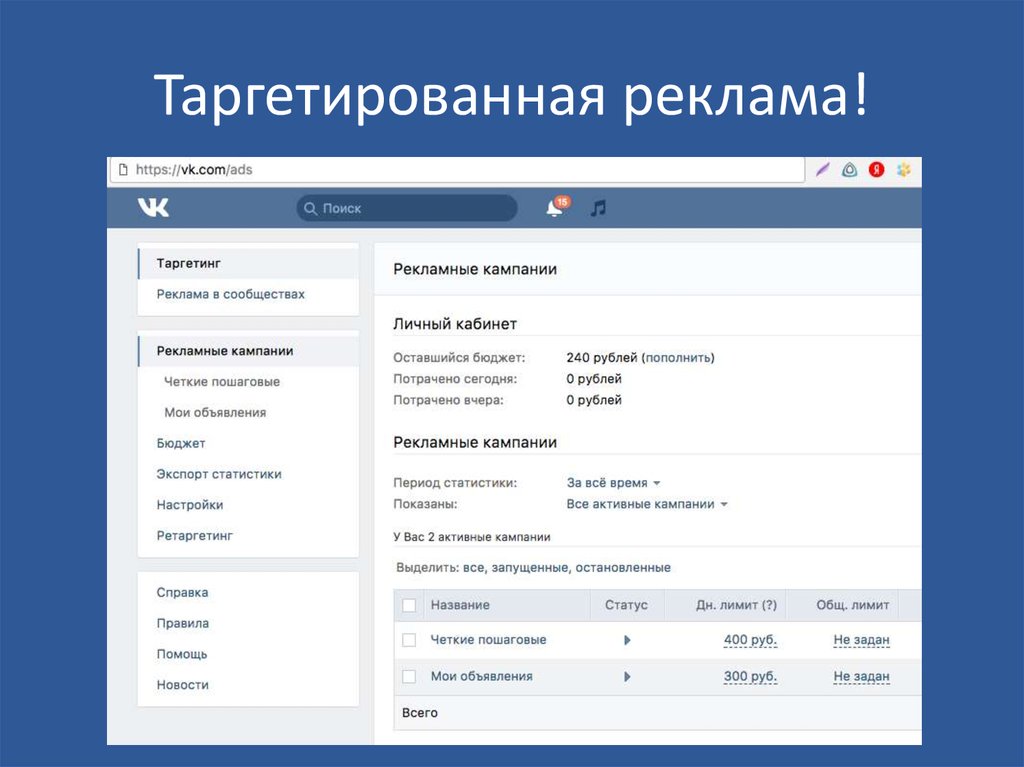 Они не подойдут для таргетированной рекламы, где нужно быстро завладеть вниманием и убедить перейти по ссылке;
Они не подойдут для таргетированной рекламы, где нужно быстро завладеть вниманием и убедить перейти по ссылке; - нельзя добавить больше 10 картинок, видео или гифок.
Запись с кнопкой
Короткий пост с графикой и кнопкой, по которой пользователь попадёт в сообщество, на страницу сайта или в лид-форму.
Пример записи с кнопкойВ рекламном объявлении такого типа кликабельна не только сама кнопка, но и картинка. Запись с кнопкой помогает:
- Привлекать трафик на сайт — кнопка захватывает внимание пользователя и мотивирует кликнуть по ней лучше, чем зашитая в текст ссылка.
- Привлекать подписчиков в паблик или сообщество.
- Привлекать целевые звонки — вместо ссылки на кнопку можно повесить номер телефона. Пользователь нажмёт «Позвонить», откроется окно звонка с указанным номером телефона.
Требования к настройке записи с кнопкой:
- максимальный размер текстового блока — 220 символов;
- рядом с кнопкой можно написать заголовок — не более 80 символов.

Карусель
Карусель — это одно короткое объявление, в котором может быть текст и несколько изображений. Карусель похожа на формат постов в Instagram*, только к каждой картинке можно добавить кнопку. Изображения в рекламе можно листать. В рекламном объявлении можно использовать от 3 до 10 слайдов с картинками.
Пример каруселиКогда использовать рекламный формат — карусель:
- Когда нужно рассказать про несколько товаров в одном посте — для каждого товара можно добавить картинку, короткое описание, кнопку и цену, в том числе указать, как цена изменилась. Кнопка на каждом может вести на разные страницы — например, отдельно на каждый рекламируемый товар. Например, можно прорекламировать несколько товаров для школы перед 1 сентября.
- Когда нужно показать 1 продукт с нескольких ракурсов. Например, показать возможности нового смартфона.
- Когда нужно подробно раскрыть преимущества компании — чтобы не делать один пост с большим количеством информации, а распределить её по слайдам.
 Например, рассказать о нескольких услугах рекламного агентства.
Например, рассказать о нескольких услугах рекламного агентства.
Требования к настройке карусели:
- для рекламного объявления подходят лишь квадратные иллюстрации — прямоугольные сервис обрежет;
- можно указать цены, но только на всех слайдах — указать стоимость только на одном или двух не получится;
- максимальная длина текста — 220 знаков.
Сбор заявок
Сбор заявок — пост со ссылкой на форму заявки. Она открывается прямо во ВКонтакте: пользователь, который заинтересовался предложением бренда, заполнит данные и отправит их компании. Данные пользователей собираются в рекламном кабинете. ВКонтакте может сообщать администраторам о каждой новой полученной заявке.
Пример формата рекламы в ВК — сбор заявокИнформацию о пользователях бизнес может использовать для своих целей — рассылки промо, отправки коммерческих предложений, прогрева и так далее.
Требования к настройке рекламной формы сбора заявок:
- в пост можно добавить 1 прямоугольное изображение или видео.
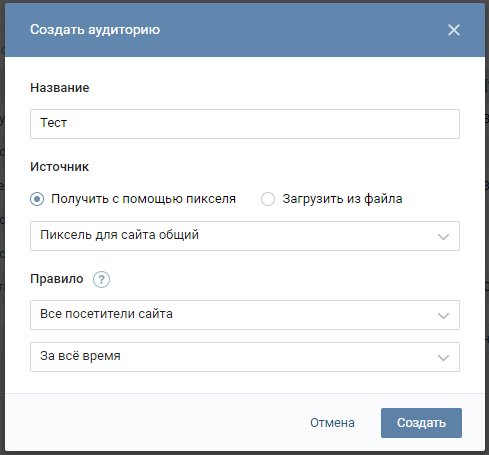 Если креатив будет квадратным — рекламная площадка его обрежет;
Если креатив будет квадратным — рекламная площадка его обрежет; - максимальная длина текста — 220 знаков.
Реклама в историях
Истории — аналог сторис из Instagram*. Это картинки и видео, которые:
- отображаются в верхней части экрана над лентой новостей;
- переключаются автоматически через 10-20 секунд.
Рекламные истории появляются между историями других пользователей. Соцсеть помечтает их как «Рекламу».
Пример рекламы в сторис во ВКонтактеРекламные сторис во ВКонтакте помогут:
- Привести подписчиков в сообщество или паблик.
- Увеличить трафик на сайт.
- Повысить охват контента — например, можно добавить в сторис ссылку на пост и зацепить аудиторию, которая не читает ленту новостей, но смотрит истории.
Требования к настройке рекламных сторис во ВКонтакте:
- можно добавить максимум 3 креатива — картинки, гифки, видео;
- на каждый слайд можно добавить кнопку;
- в отличие от Instagram* в историях в ВК нельзя наложить текст на графику.
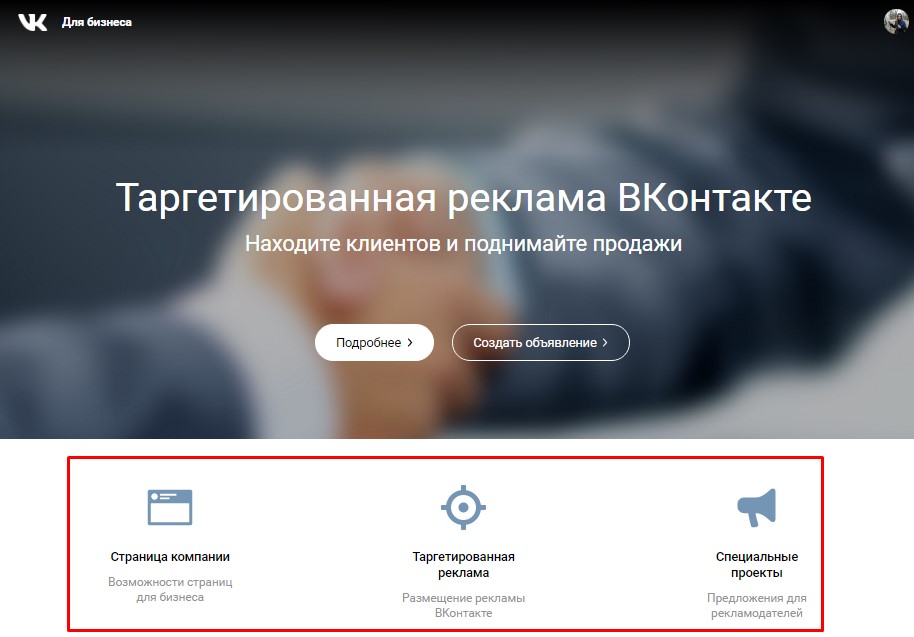
Реклама сайта
То есть кликабельный пост с информацией о компании — похож на визитку компании с большой картинкой. Появляется в ленте новостей среди других публикаций. Клик в любую область рекламы, кроме основного текста, перебрасывает на сайт бренда.
Пример рекламы сайтаТакая реклама подойдёт только для продвижения сайта. В рекламном посте можно указать минимум информации и ссылку на сайт. Рядом с кнопкой можно указать CTA.
Требования к настройке рекламы такого формата:
- в объявление нужно вручную добавить логотип компании;
- максимальная длина текста — до 90 знаков;
- можно добавить только 1 иллюстрацию или видео.
Реклама VK Mini Apps
Небольшой блок с названием мини-приложения во ВКонтакте.
Пример рекламы мини-приложенийПодойдёт только для рекламы мини-приложения в маркете соцсети. Пользователь кликает по любой области объявления и сразу переходит в приложение.
Требования к настройке рекламы VK Mini Apps:
- нужно добавить заголовок и короткое описание, загрузить логотип;
- можно использовать 1 иллюстрацию или видео.
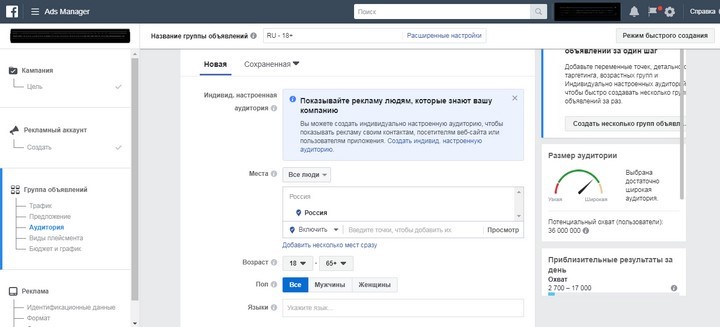
Боковая реклама — текстово-графический блок слева под меню
Это короткие прямоугольные рекламные блоки — текстово-графический блок ТГБ — с заголовком, минимальным описанием и картинкой. В тизерах можно продвигать сайт, приложение или сообщество.
Пример текстово-графической рекламыЧто нужно знать про ТГБ-рекламу в ВК:
- Стоимость тизеров ниже, чем цена объявлений в ленте новостей.
- Можно привлечь аудиторию, которая не просматривает истории и не листает новостную ленту.
- Боковая реклама доступна на десктопах. Часть пользователей не увидит тизер, потому что они пользуются приложением или мобильной версией.
- Пользователи включают блокировщики рекламы в браузерах. Из-за этого боковая реклама не показывается в браузерах.
- Боковая реклама привлекает яркой картонкой и цепляющим заголовком. Формат не позволяет использовать большие описания и длинные CTA. Это мешает пользователям понимать, о чём идёт речь в рекламе. Компании получает много кликов, но целевых переходов может быть мало.
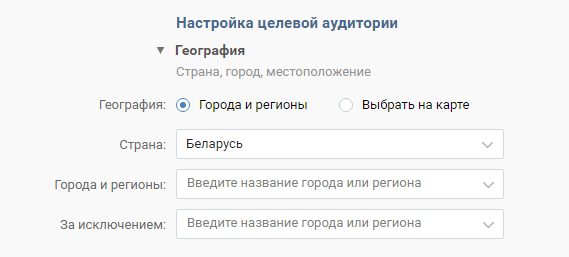
Тизеры помогают догнать посетителя сайта — напомнить ему о просмотренных товарах или о брошенной корзине. Боковая реклама помогает работать с прогретыми пользователями. Они знают о компании и продукте, их достаточно подтолкнуть к заявке или покупке.
Таргетированная реклама ВКонтакте: какие есть таргетинги
- География — можно настроить показ объявлений на определённый регион, где живёт, работает или куда ездит целевая аудитория.
- Демография — в настройках рекламы можно указать пол, возраст, семейное положение целевой аудитории. Например, запустить объявления на пользователей, у которых через несколько дней будет день рождения.
- Интересы — алгоритмы ВКонтакте самостоятельно определяют, чем именно интересуются пользователи. Для этого используется информация о том, на какие паблики они подписаны, какую музыку слушают, в какие мини-приложения заходят. Например, можно показывать рекламу людям, которые заходили в ВК из разных стран.
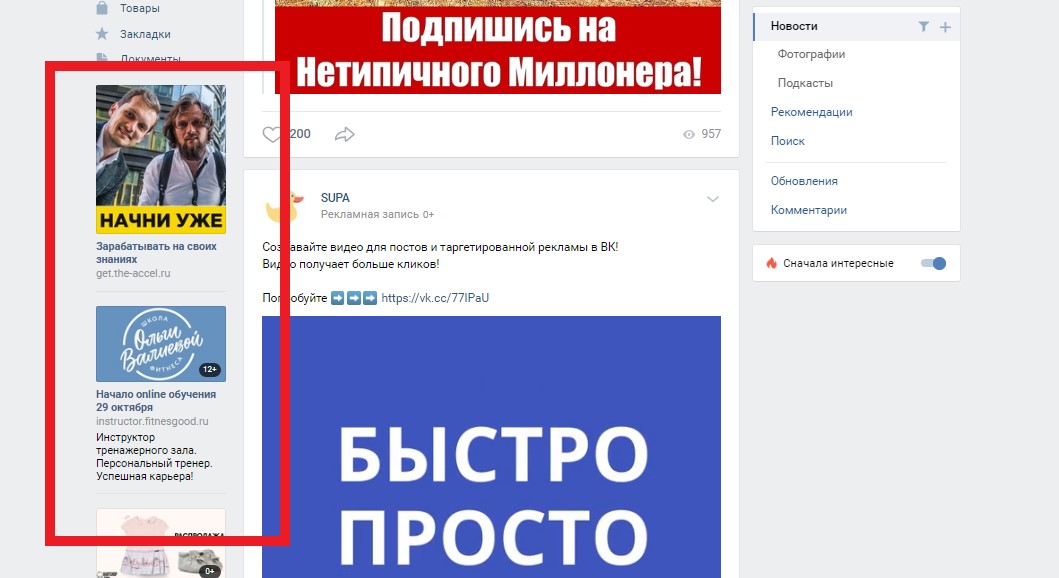
- Участники сообщества — можно показать объявление участникам определённых сообществ. Или наоборот — исключить показ рекламы подписчикам некоторых пабликов.
- Образование и работа — фильтры пользователей по должности, году выпуска из школы или университета, по адресу получения образования.
- Ключевые слова — слова, которые пользователь вводил в поиске по соцсети или в других сервисах VK.
- Аудитории — можно настроить ретаргетинг на посетителей сайта. Например, прорекламировать товары, которые просматривали пользователи. Также можно настроить ретаргетинг на пользователей, которые уже положительно реагировали на рекламу сообщества: лайками или репостили запись.
Как запустить ретаргетинг на посетителей сайта в ВК
Шаг 1 — на сайт компании встраивается специальный пиксель ретаргетинга. Это JavaScript-код, который автоматически собирает данные о посетителях сайта.
Шаг 2 — как только пользователь заходит на сайт, информация о нём попадает в базу данных в рекламном кабинете во ВКонтакте.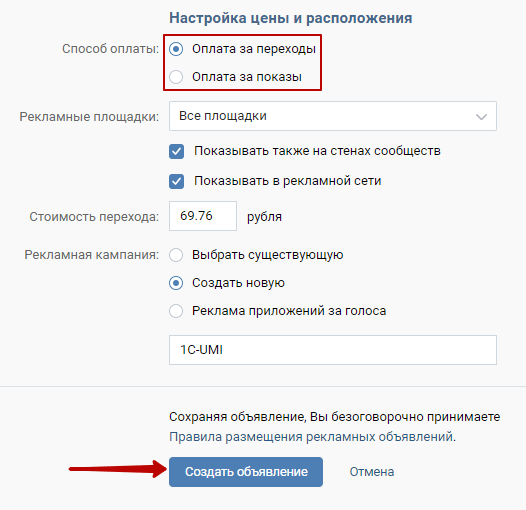
Шаг 3 — компания может настроить показ рекламы по собранной базе. Например, прорекламировать товары, которые просматривали пользователи.
Пример ретаргетинга во ВКонтактеС помощью ретаргетинга можно прогреть пользователей, которые уже посещали сайт компании. Если цель — привлечь новых покупателей, можно пойти от обратного и исключить таких пользователей из показа, чтобы не тратить бюджет на рекламу действующим клиентам.
Бывает ли контекстная реклама во ВКонтакте
Нет, классическая контекстная реклама в соцсети не работает. Однако ВКонтакте запустил контекстный таргетинг. С его помощью можно продвигать компанию или продукт, показывать объявления пользователям, которые вводили в поиске внутри ВКонтакте или его проектов определённые ключевые слова.
Соцсеть использует данные о пользователях и их действиях во всех проектах Mail.ru Group и ВКонтакте — например, о поиске товаров в сервисе Юла или заказе такси. Можно использовать ключевые фразы и фильтровать показы с помощью минус-слов.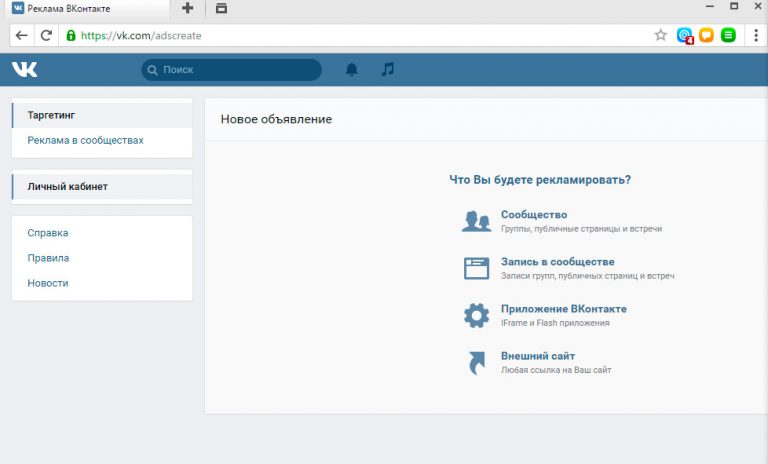 Соцсеть поможет подобрать наиболее подходящие ключи в блоке советов.
Соцсеть поможет подобрать наиболее подходящие ключи в блоке советов.
Стоимость и модели оплаты рекламы ВК
ВКонтакте есть 2 способа назначения цены:
- автоматический — нужно указать цели кампании, соцсеть автоматически выберет модель оплаты и скорректирует стоимость;
- ручной — можно самостоятельно настроить оплату рекламы.
И 2 модели оплаты:
- СРС — оплата за клики по рекламе;
- CPM — оплата за 1 000 показов объявления.
Как настроить рекламу в ВК: пошаговая инструкция
1. Регистрация рекламного кабинета во ВКонтакте
1. Зайдите в свой аккаунт во ВКонтакте и кликните в меню слева по разделу «Реклама». В открывшемся окне нажмите «Рекламный кабинет».
Как зарегистрировать рекламный кабинет ВКВажно: для создания рекламного кабинета достаточно запустить рекламную кампанию, сразу пополнять бюджет или отправлять кампанию на модерацию — не нужно.
2. Выберите цель кампании, а ВКонтакте подскажет, какой формат рекламы лучше всего подойдёт.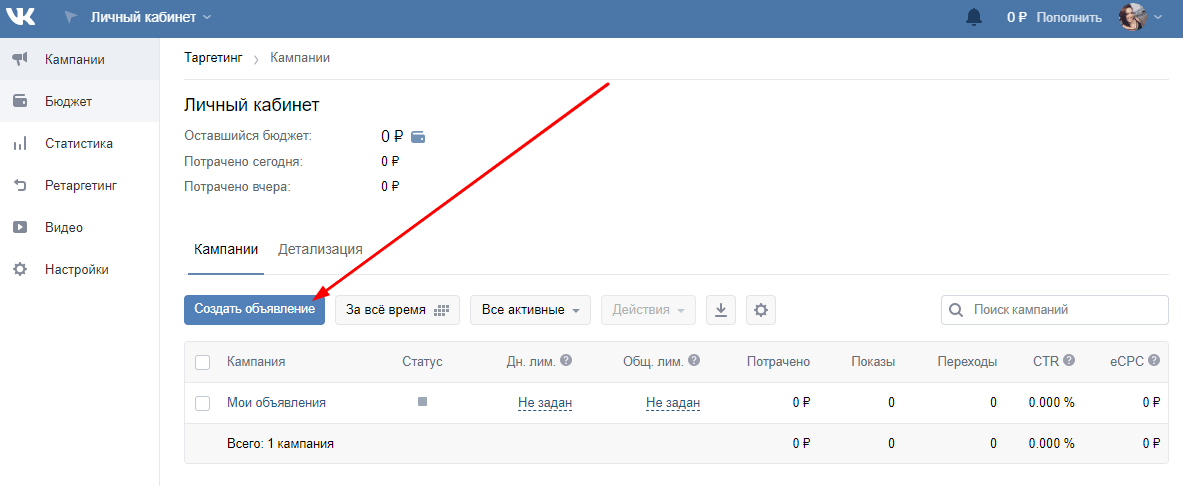 Для начала можно выбрать «Показ рекламного объявления» — это универсальная запись, которая подойдёт для любой кампании. Или можно нажать «Продолжить без цели» и выбрать подходящий формат самостоятельно.
Для начала можно выбрать «Показ рекламного объявления» — это универсальная запись, которая подойдёт для любой кампании. Или можно нажать «Продолжить без цели» и выбрать подходящий формат самостоятельно.
Пример: интернет-магазин запускает рекламу мобильных аксессуаров. Цель — привлечь трафик на сайт и получить клиентов. Для этого таргетолог компании указывает цель: «Переходы по рекламе», и смотрит, какие форматы предлагает ВКонтакте:
Какие форматы можно выбрать для рекламы во ВКонтактеВ итоге выбирает «Запись с кнопкой» — чтобы привлечь пользователей на сайт.
2. Создание первого объявления
1. Выберите паблик, от имени которого хотите продвигать рекламную запись.
2. Пропишите текст для объявления. Оформите его так, чтобы было удобно читать: лучше использовать простые и короткие предложения, поделить текст на абзацы.
3. Добавьте креатив — видео, гифку, фотографию.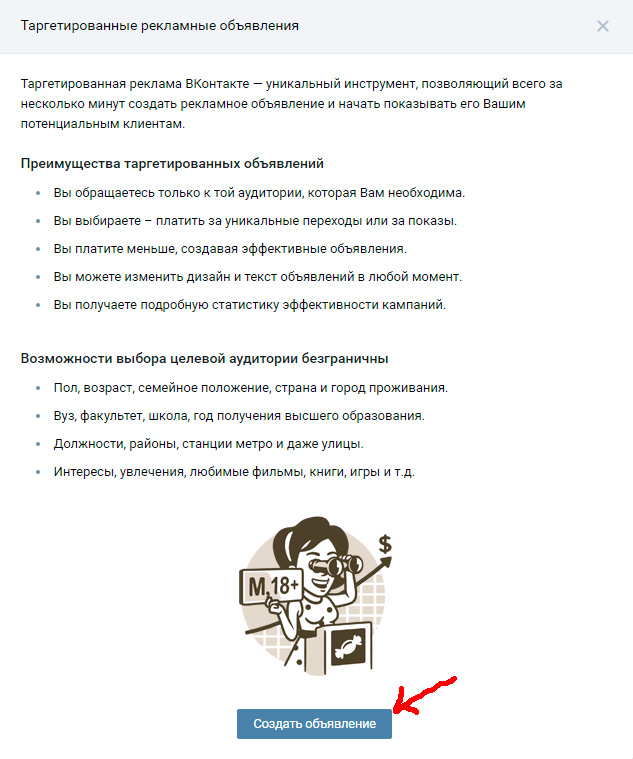 При настройке рекламы ВКонтакте напомнит про ограничения разных форматов и поможет обрезать слишком большие иллюстрации.
При настройке рекламы ВКонтакте напомнит про ограничения разных форматов и поможет обрезать слишком большие иллюстрации.
4. Укажите тематику рекламы — о чём объявление, с чем оно связано.
5. Укажите возрастную маркировку, чтобы не нарушать закон «О защите детей от информации, причиняющей вред их здоровью и развитию».
3. Настройка таргетингов
1. Выберите таргетинги под целевую аудиторию. Например, в случае интернет-магазина из примера выше — это москвичи от 14 до 45 лет, которые используют в поиске такие ключи: «купить аксессуар», «аксессуар для андроид», «аксессуар для айфона».
В правой части экрана ВКонтакте посчитает примерный объём аудитории под заданные параметры:
Пример рассчёта объёма под выбранные настройки рекламы2. Укажите дополнительные параметры. На этом шаге можно задать настройки ретаргетинга, указать пользователей конкретной операционной системы или браузера.
Пример дополнительных настроекВажно: сохраните шаблон настроек, если собираетесь запускать рекламу на одну и ту же аудиторию.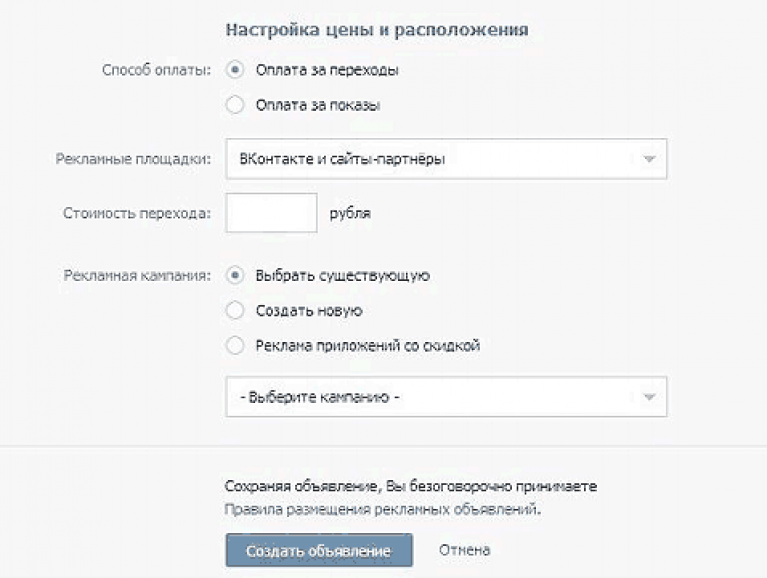 Проще корректировать заданные настройки, чем задавать их с нуля.
Проще корректировать заданные настройки, чем задавать их с нуля.
3. Выберите время показа — в какие часы и дни недели нужно показывать рекламу.
Пример настроек рекламы по времени показаПример: ресторан может рекламировать утренний кофе и ланчи сотрудникам ближайших БЦ. Показывать объявления стоит в первой половине дня в будние дни, чтобы клиенты успели попасть на обед в ресторан.
4. Настройка цены и условий размещения
1. Не трогайте ползунок в настройках цены, если хотите, чтобы ВКонтакте самостоятельно корректировал стоимость рекламы.
Или — передвиньте ползунок влево, чтобы задать параметры вручную.
Если выбрали, оплату за показы, укажите количество показов рекламы на человека — сколько раз один и тот же пользователь увидит рекламу. Настройка доступна во всех форматах рекламы ВК, где доступна модель оплаты по CPM, кроме текстово-графических объявлений.
Настройка стоимости рекламы2. Создайте объявление и перейдите на страницу рекламного кабинета. Все настройки объявления собраны на одном экране — их можно редактировать.
Создайте объявление и перейдите на страницу рекламного кабинета. Все настройки объявления собраны на одном экране — их можно редактировать.
Автоматически у объявления будет стоять статус «Приостановлено». Чтобы опубликовать объявление, нужно пополнить рекламный бюджет и нажать «Запустить».
Важно: укажите общий и дневной лимит на показ рекламы. Если этого не сделать, рекламный бюджет может быстро уйти на объявления по слишком дорогой цене. Если забыть про лимиты и поставить слишком высокую цену за клик, можно не заметить, как одно объявление «съест» весь бюджет.
5. Модерация рекламы ВКонтакте
Перед тем, как ВКонтакте опубликует рекламу, её подробно изучат алгоритмы соцсети во время модерации. Модераторы проверят:
- соответствует ли текст и креатив требованиям ВКонтакте;
- не нарушается ли закон о рекламе.
Обычно на модерацию уходит от 30 минут до нескольких часов.
У ВК есть подробный список требований и рекомендаций по размещению рекламы.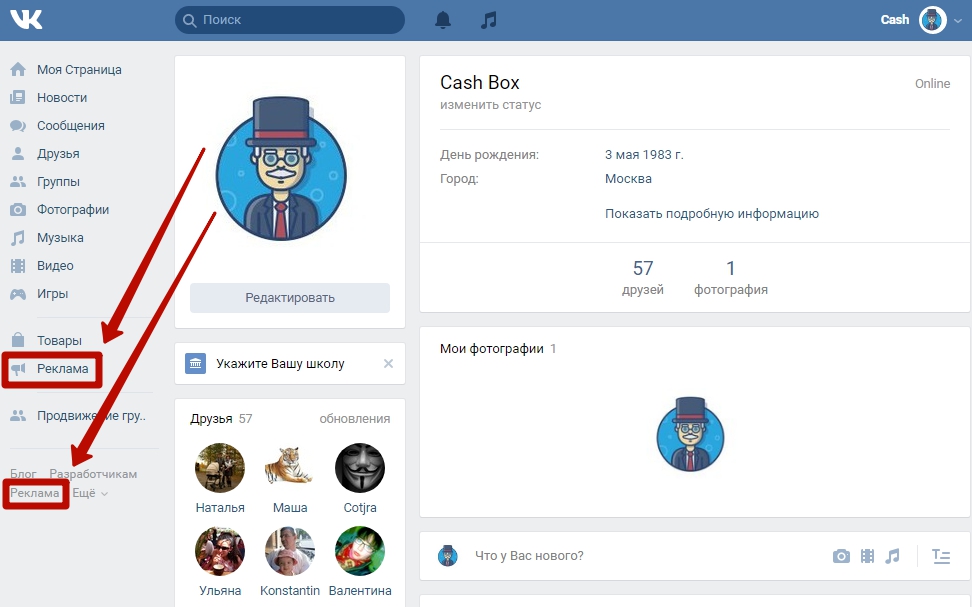
После успешной модерации объявление опубликуется. В рекламном кабинете начнёт собираться статистика по показам рекламы.
Реклама в пабликах ВКонтакте
Реклама в пабликах — это способ более точечно рассказать определённой аудитории о товарах или услугах. Например, издательство хочет прорекламировать новинки. Можно запустить прямую рекламу по ВКонтакте, а можно более нативно встроиться в контент паблика, посвящённого книгам, книжный клуб.
Есть 2 варианта запуска рекламы в пабликах:
- Найти подходящие по тематике сообщества вручную через поиск в ВК — нужно самостоятельно изучить статистику по охватам и просмотрам, проверить, нет ли ботов среди подписчиков, а потом — договориться с администратором паблика о публикации. Пост будет опубликован от имени сообщества. Обычно такие посты называют посевами.
- Использовать маркет-платформу — это рекламная биржа ВК, где соцсеть подбирает подходящие паблики для размещения рекламы и помогает договориться с администраторами.
 Нативно интегрироваться с постом в ленту паблика не получится.
Нативно интегрироваться с постом в ленту паблика не получится.
Автоматизировать сбор нужных сообществ могут парсеры ВКонтакте. Например, можно собрать сообщества определенной тематики, задать количество подписчиков, указать даты, когда был последний раз пост в сообществе — чтобы исключить неактивные паблики. А ещё в парсерах можно собирать аудиторию для рекламы. Подробнее рассказали о парсерах ВКонтакте в нашем блоге.
Как оценивать эффективность рекламы во ВКонтакте
Статистика объявлений лежит в блоке «Кампании». Какие данные по рекламе можно посмотреть в ВК:
- потрачено — сколько денег потратила компания на продвижение объявления;
- показы — число уникальных показов рекламного поста;
- переходы — количество уникальных кликов по нему;
- CTR — кликабельность рекламы — чем выше показатель, тем лучше сработало объявление;
- eCPC — средняя цена клика — эта информация поможет настраивать кампании в будущем.

Больше информации про охваты — в «Подробной статистике»:
- общий охват — количество всех уникальных показов рекламы;
- охват не подписчиков — показы рекламы пользователям, которые не подписаны на паблик, от имени которого опубликован рекламный пост;
- охват подписчиков — показы рекламы подписчикам паблика;
- охват бесплатных — показы из репостов.
Как Roistat помогает оценивать эффективность рекламы во ВКонтакте
Рекламный кабинет ВК не покажет, сколько продаж и выручки от рекламы получила компания. Отслеживать показатели эффективности рекламы можно в сквозной аналитике.
Инструмент объединяет данные из рекламных каналов, с сайта, из CRM. Чтобы автоматизировать этот процесс, ВКонтакте нужно интегрировать с Roistat.
Подключите сквозную аналитику Roistat
Получайте больше клиентов, не увеличивая рекламный бюджет
Подключить
Все данные попадают в подробные отчёты, где можно посмотреть не только переходы на сайт, но и конверсию каждого объявления в заявку и продажи, а главное — сколько прибыли получает компания с размещённой рекламы.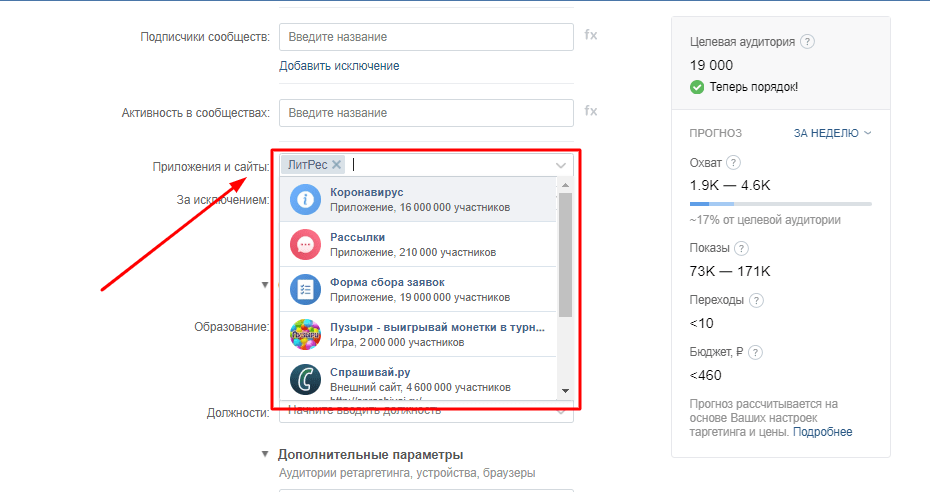
Сквозная аналитика поможет определить, насколько в целом эффективна ваша реклама во ВКонтакте, помогает ли она компании получать заявки и новых клиентов.
Как сквозная аналитика помогает бизнесу экономить на рекламе — рассказали в нашем блоге.
На нашем Telegram-канале делимся полезными материалами по маркетингу и аналитике, кейсами клиентов, собираем познавательные дайджесты и анонсируем бесплатные обучающие вебинары. Подписывайтесь, чтобы ничего не пропустить.
*Meta Platforms Inc., которой принадлежит Instagram, признана экстремистской организацией и запрещена на территории РФ
alike — Помощь рекламодателям
Рекламодателям
Эта информация частично устарела. Продвижение мобильных приложений теперь доступно через VK Ads
Мы перенесли продвижение мобильных приложений в VK Ads, платформу с доказанной эффективностью, где вы можете запускать кампании за пять простых шагов. Создать аккаунт
Создать аккаунт
Узнайте больше о том, как зарегистрироваться и настроить аккаунт в VK Ads, связавшись с вашим менеджером или в нашу службу поддержки по электронной почте [email protected].
Look-alike
- Какие данные использовать для Look-alike
- Параметры для создания Look-alike
- Количество исходных пользователей
- Актуальность данных
- Списки пользователей 9018
- События в приложении
- Счетчики Top.Mail.Ru
- Рекламные кампании
- Как выбрать покрытие и создать сегмент на основе Look-alike
- Как создать рекламную кампанию на основе Look-alike
- Сколько аудиторий можно создать
- Предоставление доступа к Look-alike
Чтобы привлечь релевантную аудиторию на ваш сайт или в приложение на основе знаний системы о ваших клиентах, используйте Look-alike.
Если у вас есть данные счетчика Top.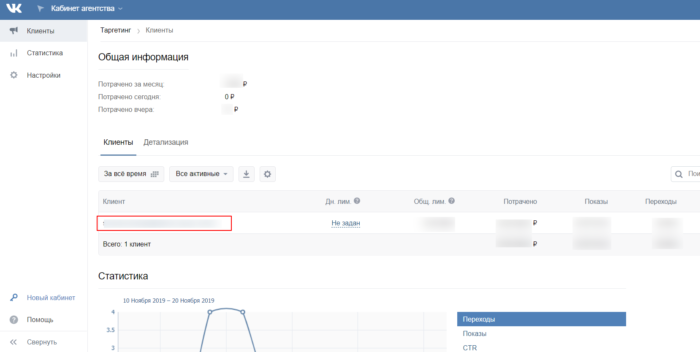 Mail.Ru или собственный список пользователей, вы можете выбрать больше пользователей, похожих на них во многом.
Mail.Ru или собственный список пользователей, вы можете выбрать больше пользователей, похожих на них во многом.
Чтобы настроить таргетинг кампании на этих пользователей, используйте Look-alike при создании кампании. Для этого:
- создать Look-alike
- создать сегмент на основе Look-alike
- создать рекламную кампанию
Какие данные использовать для Look-alike
Вы можете создать Look-alike аудиторию на основе:
- Пользователь Список (любой тип)
- События в приложении
- Счетчик Top.Mail.Ru
- Рекламные кампании
создание, использование большого количества исходных пользователей и свежих списков.
Параметры создания Двойника
1. Актуальная цель
Для создания Двойника можно использовать собственные списки покупателей (то есть список пользователей, дошедших до «Покупки» цель), или те, кто совершил целевое действие: оставил заявку на сайте, заказал звонок и т.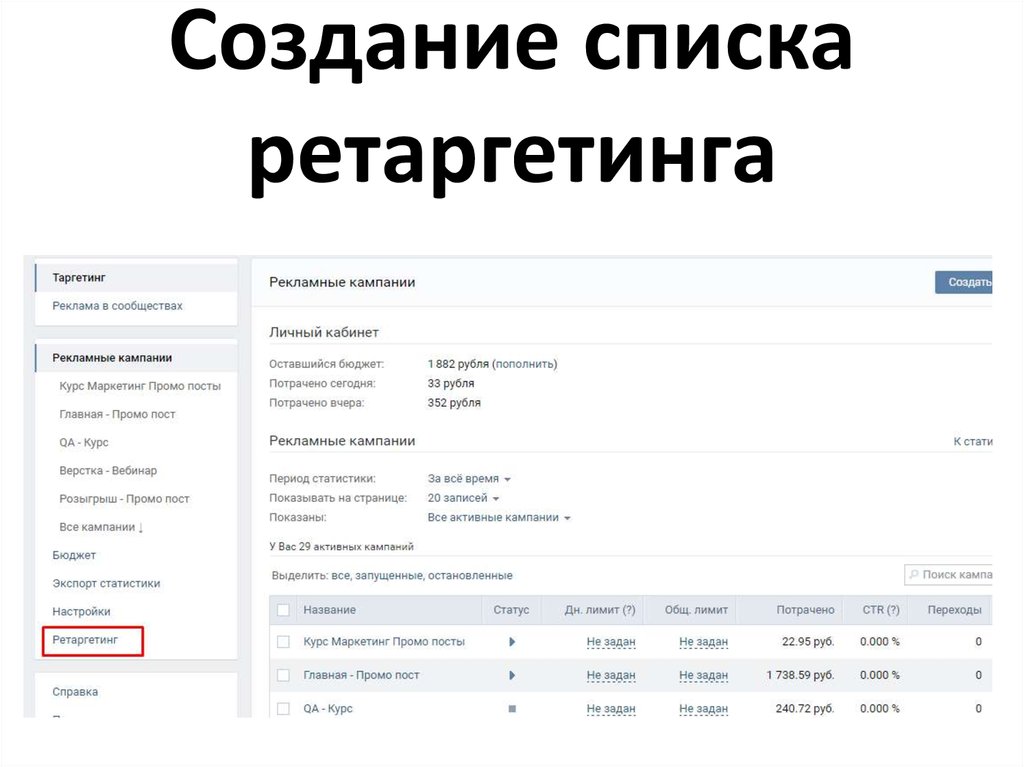 д. (то есть заявка/звонок достиг цели на сайте и т. д.). Вы можете выбрать между кликами, просмотрами 50%, просмотрами 75% или просмотрами 100%, чтобы создать аналог на основе прошлых кампаний.
д. (то есть заявка/звонок достиг цели на сайте и т. д.). Вы можете выбрать между кликами, просмотрами 50%, просмотрами 75% или просмотрами 100%, чтобы создать аналог на основе прошлых кампаний.
Если у вас много разных категорий продуктов, мы рекомендуем создать Look-alike на основе целей посещения категории продуктов и одновременной покупки. Например, и «Посетил раздел «Платья» «, и «Совершил покупку».
Узнайте больше о настройке целей
2. Правильный период
Выберите период, соответствующий периоду, когда было принято решение о покупке вашего товара или услуги. Например, на одежду/дешевую электронику — 7-14 дней, на мебель и бытовую технику — 14-30 дней, на автомобили/недвижимость — 30-60 дней.
Количество пользователей-источников
Минимальное количество подходящих пользователей в источнике, необходимое для создания Look-alike объявлений для запуска рекламы:
- на основании списков пользователей, счетчика данных Top@Mail.
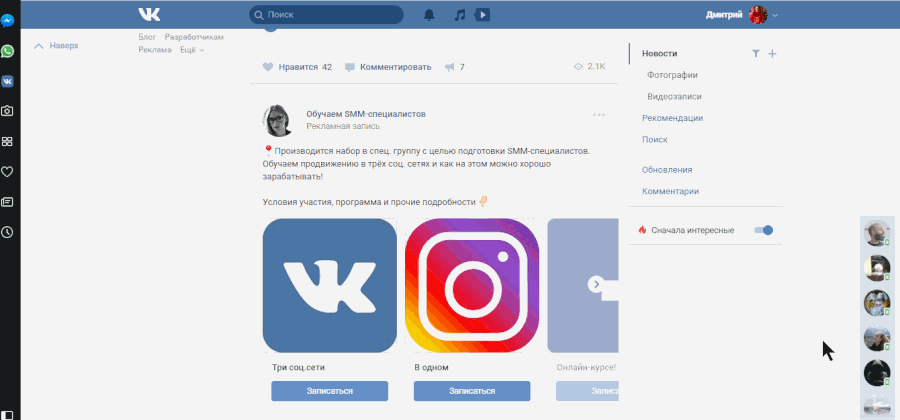 ru или событий мобильного приложения — 1000 человек,
ru или событий мобильного приложения — 1000 человек, - по итогам активных действий — 5000 человек.
Для приложений можно построить Look-alike не только на основе событий, но и на основе установок. Это удобно, если событий еще мало.
Результат создания Look-alike на основе списков и счетчиков с небольшим количеством пользователей (менее 3000) зависит от качества истории этих пользователей за указанный период. Если данных для построения недостаточно, то Look-alike будет со статусом «Failed».
Актуальность данных
Для списков пользователей
Список, на котором основан Look-alike, должен быть загружен на myTarget или обновлен не более 90 дней назад. Тем не менее, мы рекомендуем создавать Look-alike сразу при заполнении списка. Алгоритм учтет наиболее релевантное поведение, и вы сможете запустить кампанию позже.
Для счетчиков Top.Mail.Ru
Двойник обновляется каждые 4 дня.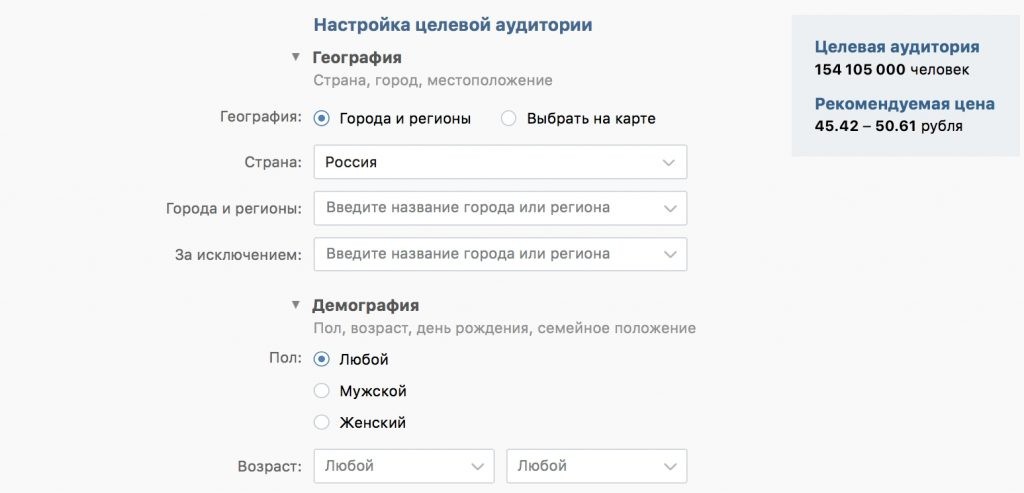 Последние данные счетчика будут учитываться автоматически. Если похожая аудитория основана на списке пользователей, просто обновите список. Двойники будут перестроены, чтобы отразить изменения в исходной аудитории.
Последние данные счетчика будут учитываться автоматически. Если похожая аудитория основана на списке пользователей, просто обновите список. Двойники будут перестроены, чтобы отразить изменения в исходной аудитории.
Для кампаний . Для создания Look-alike на основе событий рекламной кампании в кампании должна быть статистика за последние 60 дней. Если вы удалили кампании, но хотите построить Look-alike на основе их данных, вам необходимо восстановить такие кампании.
Важно! Если данных для создания Look-alike недостаточно, счетчик может находиться на вашем ресурсе всего несколько дней, а данные еще не собраны.
Если данные получены за весь указанный период, увеличьте период и/или отталкивайтесь от промежуточной цели, например «Положили в корзину» или «Провели на сайте достаточно времени».
Период всегда начинается с текущего момента (от = 0) и должен заканчиваться не более 60 дней назад.
Как создать источник Look-alike
Вы можете создать Look-alike двумя способами.
- Использование меню «Двойник». Откройте вкладку «Аудитории» и перейдите в меню «Похожие». Нажмите «Создать аналог». Выберите источник.
Создать новый Look-alike
- С помощью ссылок в «Списках пользователей», «Внутренние события», «Счетчик Top.Mail.Ru»
Списки пользователей
Для создания Look-alike на основе в загруженном списке пользователей откройте вкладку «Аудитории» → «Списки пользователей» и нажмите «Увеличить аудиторию» в столбце «Охват».
Быстрое создание аудитории Look-alike на основе списков пользователей
Выберите список для создания Look-alike, задайте имя для Look-alike и создайте сегмент.
Выбор списка для создания Двойника
События в приложении
Чтобы создать Двойника на основе событий в приложении, откройте вкладку «Аудитории» → «События в приложении». Выберите нужное приложение, затем щелкните стрелку, чтобы развернуть список настроенных трекеров. Щелкните стрелку рядом с нужным трекером. Откроется список событий, которые вы можете использовать для создания новой аудитории. В столбце «Похожие» нажмите «Создать».
Щелкните стрелку рядом с нужным трекером. Откроется список событий, которые вы можете использовать для создания новой аудитории. В столбце «Похожие» нажмите «Создать».
Быстрое создание Look-alike
Для создания аудитории заполните поля.
- Выберите приложение, на основе событий которого вы хотите создать аудиторию. Список будет включать только те приложения, которые были добавлены в ваш список приложений.
- Выберите способ выбора пользователей — по ИЛИ или по И. Это необходимо, если вы строите Look-alike на основе нескольких событий: «Пользователи, выполнившие какое-либо из событий» (т. е. события объединяются по ИЛИ) или «Пользователи, выполнившие все события» (т. е. сочетание И).
- Выберите, каких пользователей загружать в Look-alike — только тех, кто еще не устанавливал ваше приложение, или всех, кто совершил выбранные события.
- Выберите одно или несколько событий. Список будет содержать события, которые вы настроили для своего приложения в мобильном трекере.
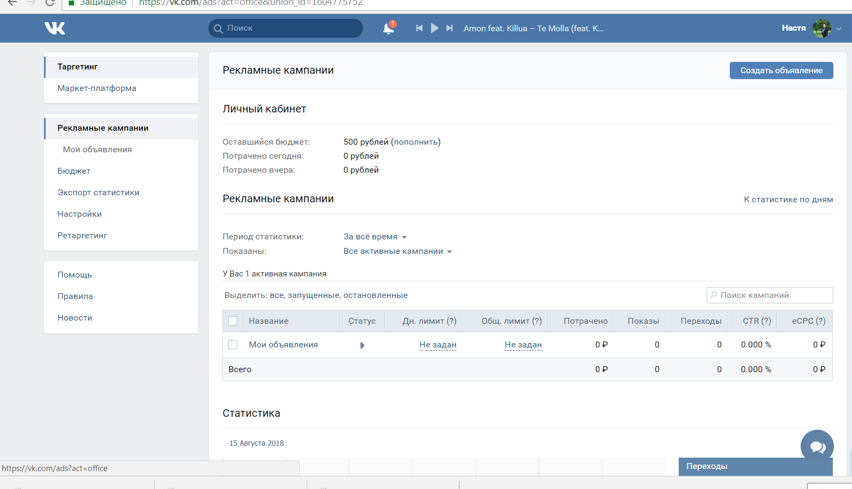 Вы можете настроить учет старых событий при создании аудитории. По умолчанию учитываются события за последние 60 дней.
Вы можете настроить учет старых событий при создании аудитории. По умолчанию учитываются события за последние 60 дней.
Когда вы отмечаете события, система рассчитывает приблизительное покрытие. Если он слишком мал, вы не сможете создать аналог — добавьте другие события, выберите создание аналога на основе установок или измените параметр выбора пользователя с И на ИЛИ.
Создание аудитории Look-alike на основе событий в приложении
Затем задайте имя для Look-alike и создайте сегмент.
Счетчик Top.Mail.Ru
Для создания Look-alike на базе Счетчика Top.Mail.Ru откройте вкладку «Аудитории» → «Счетчики Top.Mail.Ru» и в похожие», нажмите «Создать».
Быстрое создание Look-alike аудитории на базе Counter Top.Mail.Ru
Для создания аудитории заполните поля.
- Выберите встречные цели, на основе которых вы хотите создать аудиторию.
 Чтобы узнать, как установить цель, см. статью
Чтобы узнать, как установить цель, см. статью - . Выберите способ выбора пользователей — по ИЛИ или по И. Это необходимо, если вы создаете Look-alike на основе нескольких целей: «Пользователи, достигшие любой из целей» (т. е. цели объединяются по ИЛИ) или «Пользователи, достигшие всех целей» (т. е. сочетание И).
- Выберите цели. Вы можете настроить, насколько учитываются достижения старых целей при создании аудитории. По умолчанию учитываются достижения за последние 60 дней. Когда вы отмечаете цели, система рассчитывает примерное покрытие. Если он слишком мал, вы не сможете создать Look-alike — добавьте промежуточные цели или измените настройку выбора пользователя с И на ИЛИ.
Затем задайте имя для Look-alike и создайте сегмент.
Рекламные кампании
Вы можете создать Look-alike на основе данных, собранных в ходе прошлых рекламных кампаний (за период не старше 60 дней).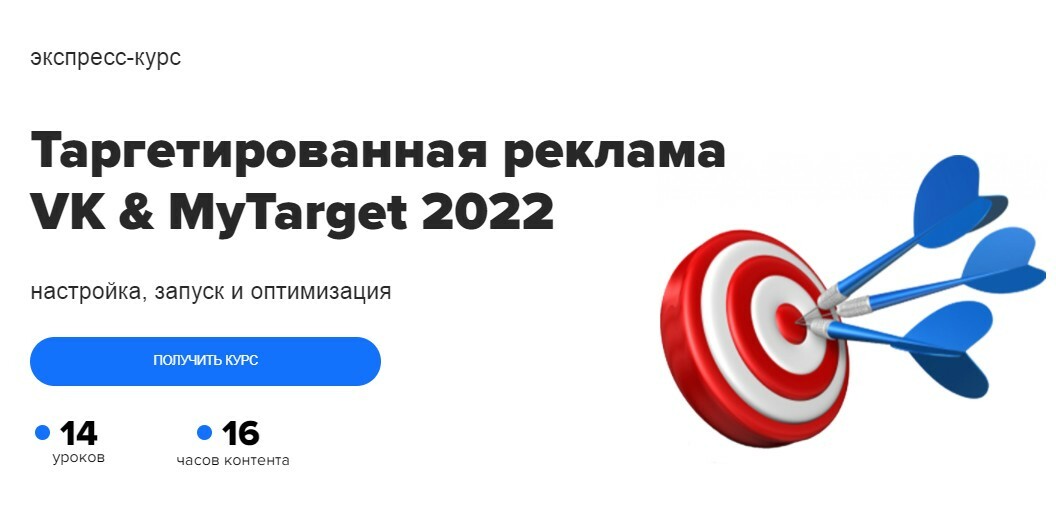
Для этого откройте вкладку Аудитории → Двойники и нажмите Создать Двойник.
Создание Look-alike аудитории
В открывшемся окне выберите источник для Look-alike — Рекламные кампании.
Создание Look-alike аудитории на основе данных рекламных кампаний
1. Выберите целевое событие : клики, просмотры 50%, 75% или 100%.
Если выбрать «Полные просмотры», то в Look-alike система подберет пользователей, максимально похожих на тех людей, которые ранее досмотрели вашу рекламу до конца.
2. Затем выберите рекламных кампаний на основе которых вы хотите построить Look-alike. В список попадут только те кампании, в которых есть хотя бы одно целевое событие.
Например, в кампании 1 вы рекламировали смартфоны, а в кампании 2 — товары для детей.
Если выбрать настройки «Клики → Кампания 1», то в Look-alike попадут люди, похожие на тех, кто кликал по рекламе вашего смартфона.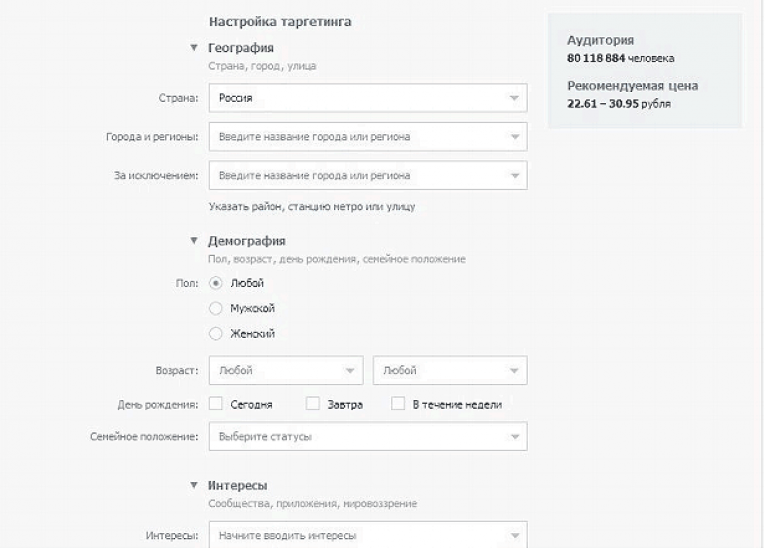
Если выбрать «Клики → Кампания 2», то Look-alike соберет тех, кто ведет себя в интернете, как родители, которым интересна ваша Кампания 2.
Создание Look-alike аудитории на основе данных Рекламных кампаний
По умолчанию учитываются события за последние 60 дней. Вы можете сократить этот период, если ваши клиенты быстрее примут решение о покупке.
Когда вы отмечаете события и кампании, система рассчитает приблизительный охват. Если он слишком мал (до 5000 кликов или просмотров), построить Look-alike не получится — в этом случае ставьте менее жесткие условия или ждите, пока ваши кампании наберут больше просмотров и кликов.
После этого перейдите к выбору покрытия и создайте сегмент.
Вы можете создать двойника только на основе собственного источника данных. Источники, которыми с вами поделились, использовать нельзя.
Расчет расширенной аудитории обычно занимает несколько часов. Статус аудитории изменится после того, как вы ее создадите.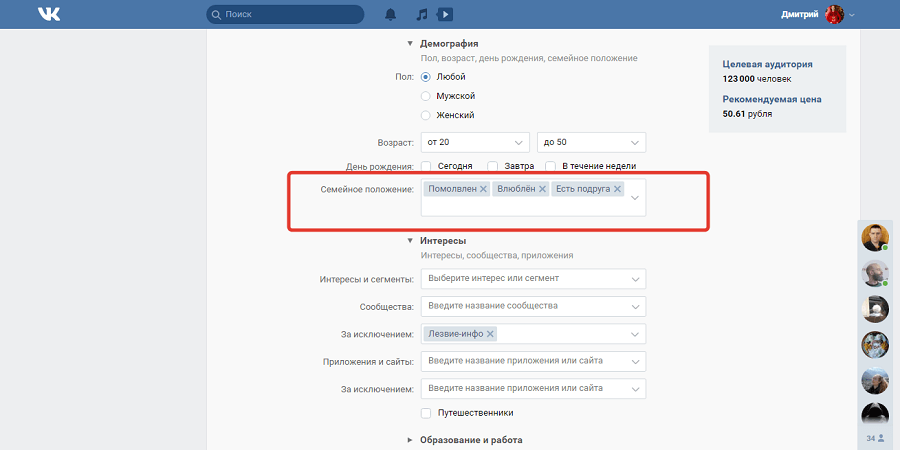
Как выбрать покрытие и создать сегмент на основе Look-alike
Чтобы использовать Look-alike в рекламной кампании, необходимо создать на его основе сегмент.
Вы можете сделать это вручную после создания Двойника или при его создании:
По умолчанию сегмент создается на основе каждого Двойника
При создании Двойника в систему myTarget добавляется 15 миллионов пользователей. Пользователей, найденных алгоритмом, может быть в разы больше, но мы включаем только самых релевантных.
По умолчанию сегмент будет включать 1,5 млн пользователей. Мы рекомендуем использовать эту отсечку для тестирования.
Если вы продвигаете мобильное приложение, рекомендуем начинать с порога 5 млн 9покрытие 0006; для медийных кампаний — 10 млн. охват.
Если у вас небольшой бюджет и вам нужно небольшое покрытие, вы можете уменьшить отсечку до 900K .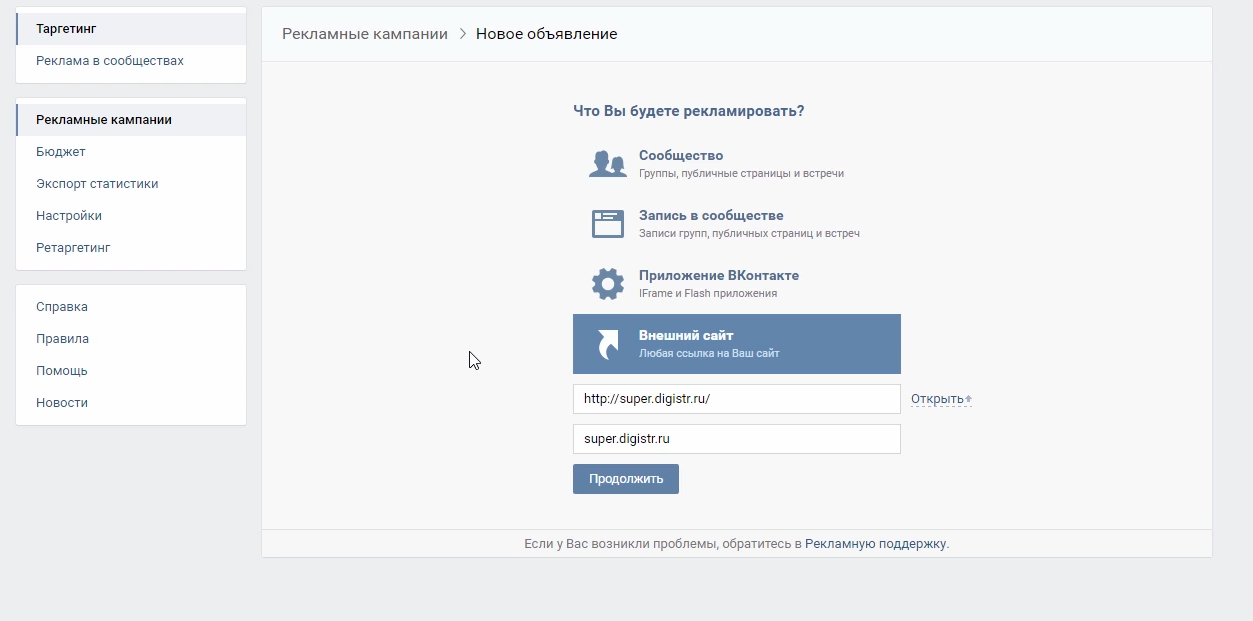
После успешного периода тестирования постепенно увеличивайте порог покрытия.
Аналогичная аудитория, которую выбирает система, обновляется каждые четыре дня при условии, что созданный на основе Look-alike сегмент используется в активных рекламных кампаниях. Пользователи из исходной выборки не будут включены в список похожих, что позволит вам охватить только новую аудиторию.
Важно! Статус «Не поддерживается» в сегменте означает лишь то, что интерфейс пока не может отображать покрытие для данного типа источника. Сегмент правильный и может работать. Сосредоточьтесь на пороге охвата, который вы установили.
Как создать рекламную кампанию на основе Look-alike
Чтобы настроить таргетинг кампании на пользователей, выбранных системой, в разделе «Сегменты» выберите сегмент, основанный на Look-alike.
Вы можете создать рекламную кампанию, когда Look-alike еще не создан.
Выберите все необходимые настройки и нажмите «Создать кампанию».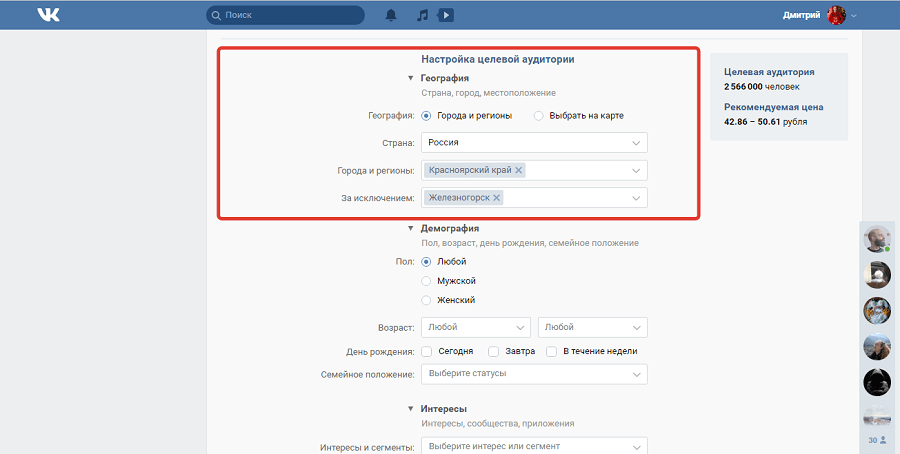 Кампания будет отправлена на модерацию. Параллельно система будет собирать данные для построения Look-alike — так вы сэкономите время.
Кампания будет отправлена на модерацию. Параллельно система будет собирать данные для построения Look-alike — так вы сэкономите время.
Когда объявления пройдут модерацию и будут созданы Look-alike, кампания запустится автоматически.
Сколько аудиторий можно создать
Вы можете создать только одну расширенную аудиторию для одного списка пользователей.
Для счетчика с одинаковыми выбранными целями и их периодами можно построить только один Двойник.
Важно! Эффективность Look-alike зависит от исходной аудитории. Тестируйте разные источники и периоды сбора исходной аудитории — это поможет подобрать оптимальные настройки.
Предоставление доступа к Look-alike
Чтобы поделиться своими Look-alike аудиториями, добавьте их в сегмент, а затем поделитесь этим сегментом. Подробнее
Оценка соответствия пользователей заданной аудитории
Была ли эта статья полезной?
{{{описание}}}
{{/каждый}}
Таргетированная реклама Вконтакте за 180$, фрилансер Денис Глусенков (d-glushenkov) — Кворк
Неограниченное количество бесплатных доработок в рамках первоначального объема вашего заказа. Вы будете платить только за изменения, которые превышают ваши первоначальные требования. Узнать больше
Вы будете платить только за изменения, которые превышают ваши первоначальные требования. Узнать больше
К сожалению, продавец приостановил продажу данного кворка.
Найдите похожие услуги в категории Социальные сети и SMM.
д-глушенков
- (0)
К сожалению, продавец приостановил продажу этого кворка.
Найдите похожие услуги в категории Социальные сети и SMM.
Kwork Обзор
Таргетированная реклама Вконтакте от сертифицированного специалиста и партнера ВКонтакте
Здравствуйте! Меня зовут Денис Глушенков , я предприниматель, интернет-маркетолог!
Буду рад помочь вам с привлечением клиентов из социальной сети Вконтакте. ВК — самая популярная социальная сеть в России.
Почему вам стоит работать со мной:
Я сертифицированный специалист и официальный партнер ВКонтакте;
Опыт работы в рекламе (вк, яндекс, фб, инста, ютуб и др.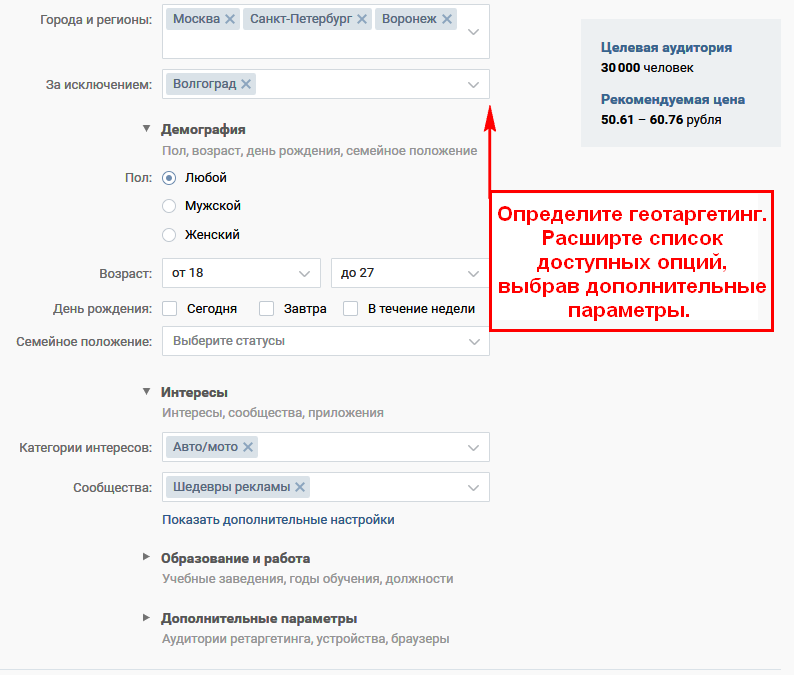 ) с 2014 года
) с 2014 года
В среднем настраиваю 350 рекламных кампаний в год только во Вконтакте
Цена:
Тестовая реклама — 7 дней — 100 usd
Полная реклама — 1 месяц — 300 usd
Если вам нужна реклама Вконтакте, то это ко мне!
Так же оказываю консультационные услуги
Таргетинговая реклама Вконтакте от сертифицированного специалиста и партнера ВКонтакте
Здравствуйте! Меня зовут Денис Глушенков, я предприниматель, интернет-маркетолог!
Буду рад помочь Вам с привлечением клиентов из социальной сети Вконтакте . ВКонтакте — самая популярная социальная сеть в России.
Почему вам стоит работать со мной:
< p>Я сертифицированный специалист и официальный партнер ВКонтакте;Опыт работы в рекламе (вк, яндекс, фб, инста, ютуб и т.д.) с 2014 года
В среднем настраиваю 350 рекламных кампаний в год только во ВКонтакте
Стоимость:
Тестовая реклама — 7 дней — 100 у.
